Chưa có sản phẩm trong giỏ hàng.
Hướng dẫn cách xuất file in từ Photoshop đảm bảo chất lượng ấn phẩm
Xuất file in đóng vai trò then chốt trong việc đảm bảo chất lượng ấn phẩm sau cùng. Hiểu được tầm quan trọng của việc này, In Hoa Long sẽ hướng dẫn bạn cách xuất file in từ Photoshop một cách chi tiết và dễ hiểu, giúp bạn tạo ra file in ấn hoàn hảo nhất.
Các yêu cầu thường gặp đối với file in ấn
Hệ màu
Đối với in ấn, hệ màu CMYK là lựa chọn phổ biến nhất bởi khả năng thể hiện màu sắc sống động và chính xác hơn so với hệ màu RGB. Do vậy, việc chuyển đổi file Photoshop sang hệ màu CMYK trước khi xuất file là vô cùng quan trọng. Việc chuyển đổi này đảm bảo màu sắc hiển thị trên bản in tương đồng với thiết kế trên màn hình, tránh hiện tượng sai lệch màu sắc đáng tiếc.
>>> Tham khảo thêm: Hệ màu dùng trong in ấn và thiết kế
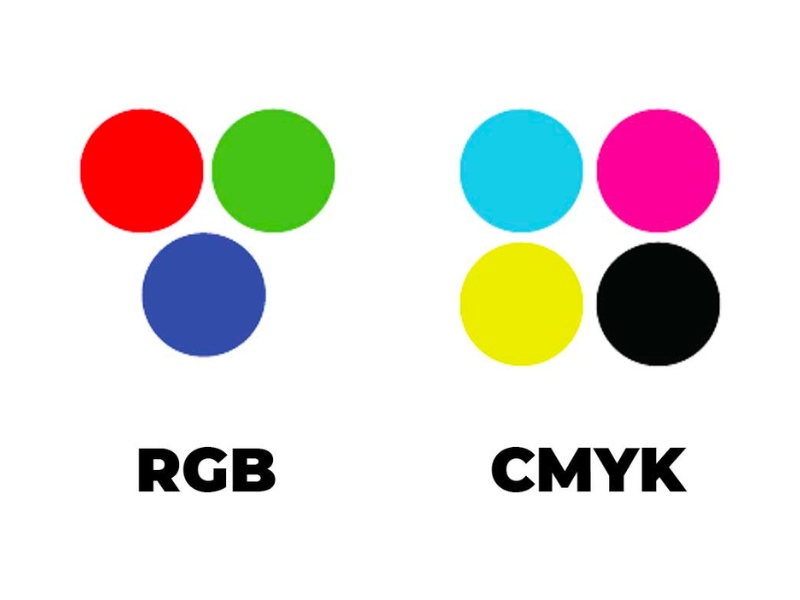
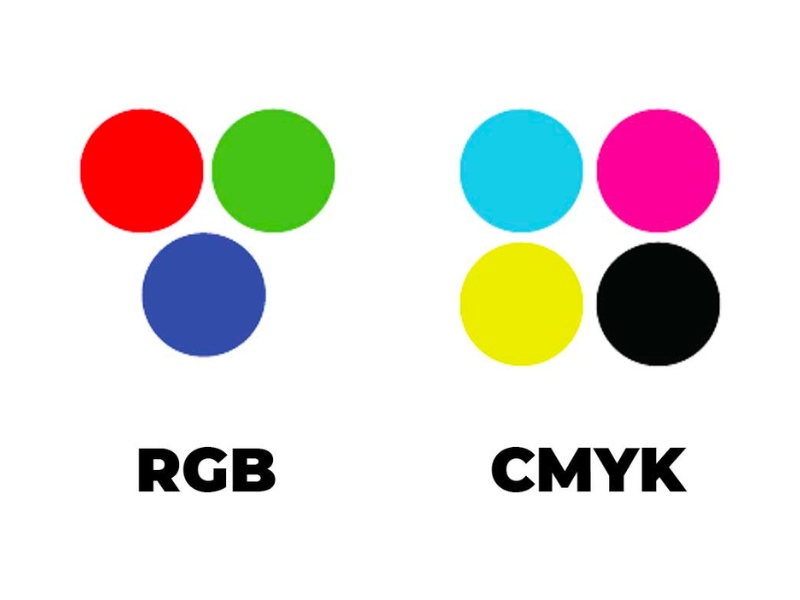
Độ phân giải
Độ phân giải ảnh đóng vai trò quan trọng trong việc tạo ra bản in sắc nét. Để đạt được chất lượng tốt nhất, độ phân giải ảnh cần đạt tối thiểu 300dpi. Tuy nhiên, con số này có thể thay đổi tùy thuộc vào loại ấn phẩm và yêu cầu cụ thể. Ví dụ, ảnh in trên khổ lớn đòi hỏi độ phân giải cao hơn so với ảnh in trên khổ nhỏ.
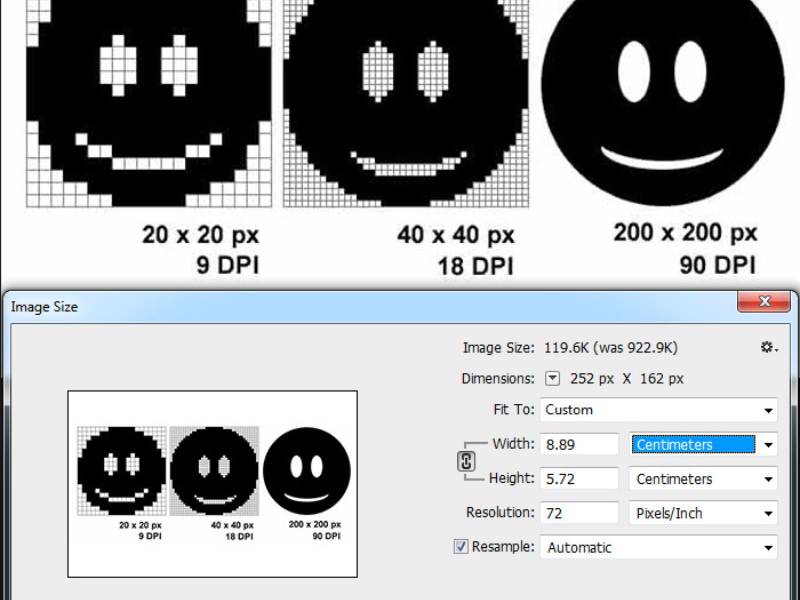
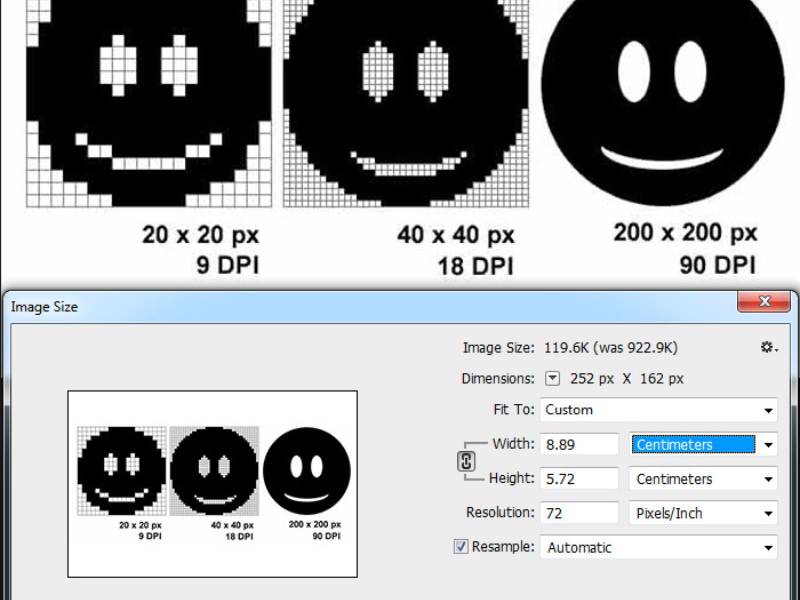
Định dạng file
Hiện nay, có nhiều định dạng file được sử dụng cho in ấn, bao gồm PDF, TIFF, JPEG, PNG,… Mỗi định dạng sở hữu ưu và nhược điểm riêng, phù hợp với mục đích sử dụng khác nhau.
- PDF: Định dạng phổ biến nhất, đảm bảo giữ nguyên định dạng và bố cục file, phù hợp cho in ấn tài liệu, brochure, catalogue,…
- TIFF: Định dạng cho phép lưu trữ ảnh với chất lượng cao, phù hợp cho in ấn ảnh nghệ thuật, ảnh khổ lớn.
- JPEG: Định dạng nén dung lượng ảnh hiệu quả, phù hợp cho in ấn web, email,…
- PNG: Định dạng hỗ trợ lưu trữ ảnh với nền trong suốt, phù hợp cho in ấn logo, icon,…
Lựa chọn định dạng file phù hợp sẽ giúp tối ưu hóa chất lượng bản in và tiết kiệm dung lượng lưu trữ.
Hướng dẫn các cách xuất file in trong Photoshop
Cách 1: Sử dụng lệnh Save As
- Chọn File > Save As.
- Chọn Photoshop (*.PSD) trong hộp thoại Save As.
- Nhập tên file và chọn vị trí lưu file.
- Nhấp vào Save.
Cách này lưu file dưới dạng PSD, cho phép chỉnh sửa lại sau này. Tuy nhiên, nó không phù hợp cho in ấn trực tiếp.
Cách 2: Sử dụng lệnh Print
- Chọn File > Print.
- Chọn máy in và cài đặt các thông số in ấn:
- Loại giấy: Chọn loại giấy phù hợp với mục đích in ấn.
- Kích thước giấy: Chọn kích thước giấy phù hợp với nội dung in.
- Cài đặt màu: Chọn CMYK để đảm bảo màu sắc in ấn chính xác.
- Độ phân giải: Chọn độ phân giải phù hợp với loại ấn phẩm.
- Nhấp vào Print.
Cách này cho phép in ấn trực tiếp nhưng không có nhiều tùy chọn cài đặt chi tiết như cách xuất file PDF.
Cách 3: Sử dụng lệnh Export
- Chọn File > Export.
- Chọn định dạng file muốn xuất:
- PDF: Phù hợp cho in ấn tài liệu, brochure, catalogue,…
- TIFF: Phù hợp cho in ấn ảnh nghệ thuật, ảnh khổ lớn.
- JPEG: Phù hợp cho in ấn web, email,…
- PNG: Phù hợp cho in ấn logo, icon,…
- Cài đặt các thông số xuất file:
- Chất lượng ảnh: Chọn mức chất lượng phù hợp với nhu cầu.
- Độ phân giải: Chọn độ phân giải phù hợp với loại ấn phẩm.
- Cài đặt màu: Chọn CMYK để đảm bảo màu sắc in ấn chính xác.
- Nhấp vào Export.
Cách này cho phép xuất file với nhiều định dạng khác nhau và có nhiều tùy chọn cài đặt chi tiết, giúp bạn tạo ra file in ấn chất lượng cao nhất.
Lưu ý quan trọng:
- Nên lưu file Photoshop gốc để có thể chỉnh sửa lại sau này.
- Nên kiểm tra kỹ
Dịch vụ In Hoa Long nhận in ấn hỗ trợ thiết kế các ấn phẩm tem nhãn, túi giấy tại Hà Nội
Với nhiều năm kinh nghiệm trong lĩnh vực in ấn, Xưởng In Hoa Long tự hào là đơn vị cung cấp dịch vụ in ấn uy tín và chuyên nghiệp hàng đầu tại Hà Nội. Chúng tôi chuyên nhận in ấn decal tem nhãn, túi giấy và các ấn phẩm khác theo yêu cầu của khách hàng.


In Hoa Long sở hữu đội ngũ nhân viên giàu kinh nghiệm, được đào tạo bài bản cùng hệ thống máy móc hiện đại, tiên tiến. Nhờ vậy, chúng tôi luôn đảm bảo mang đến cho khách hàng những sản phẩm in ấn chất lượng cao với giá thành cạnh tranh nhất.
Bên cạnh dịch vụ in ấn, In Hoa Long còn hỗ trợ thiết kế miễn phí cho khách hàng, giúp khách hàng có được những ấn phẩm đẹp mắt và thu hút. In Hoa Long cam kết mang đến cho khách hàng dịch vụ in ấn chuyên nghiệp, uy tín với chất lượng in ấn hoàn hảo, đáp ứng mọi yêu cầu của khách hàng.
Bài viết đã cung cấp cho bạn thông tin chi tiết về cách xuất file in từ Photoshop. Hy vọng những hướng dẫn trên sẽ giúp bạn tạo ra file in ấn chất lượng cao, đảm bảo thành phẩm in ấn đẹp mắt và chuyên nghiệp.
Hãy liên hệ ngay với In Hoa Long theo số hotline 0903 400 469 để được tư vấn và hỗ trợ tốt nhất cho nhu cầu in ấn của bạn!
Mọi người cũng hay tìm kiếm: Chuyển file photoshop sang pdf,

























Xưởng in Hoa Long – Xưởng in giá gốc hàng đầu tại Hà Nội
Website: https://inhoalong.vn/
Hotline: (024) 3999 2227 - 0903.400.469 (ĐT/ZALO)
Gmail: baogia.inhoalong@gmail.com
Địa chỉ: Ngõ 1 - Đường Tân Triều mới - Phường Thanh Liệt - HN
MST: 0109082674